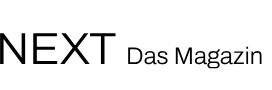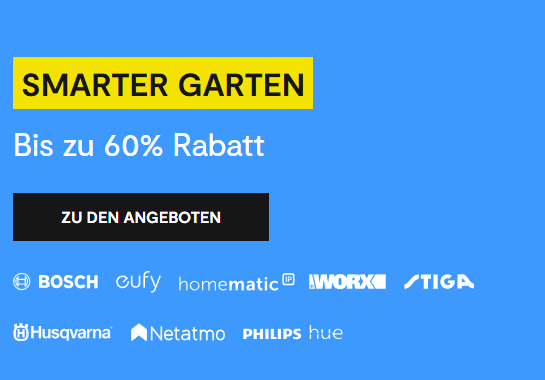Der Übertragungsstandard NFC ermöglicht Dir die drahtlose Übertragung Deiner Daten über eine kurze Distanz. So kannst Du zusammen mit Deinem iPhone sogenannte NFC-Sticker programmieren, um bestimmte Automationen in HomeKit auszulösen. Hältst Du jetzt Dein Smartphone in die Nähe des Stickers, geht zum Beispiel automatisch Dein Licht im Flur an. Oder Deine Heizung fährt hoch, sobald Du nach Hause kommst. Wir zeigen Dir heute alles rund um das Thema NFC und wie Du diese Art der Übertragung in HomeKit nutzt.
Was ist eigentlich NFC?
NFC ist die englische Abkürzung für „Near Field Communication“ – oder ins Deutsche übersetzt „Nahfeldkommunikation“. Hierbei handelt es sich um einen internationalen Übertragungsstandard, der sich besonders für den Datenaustausch auf kurze Distanz von bis zu 20 Zentimeter eignet. Dir sagt der Begriff bisher nichts? Keine Sorge, Du bist mit NFC bestimmt schon mal in Kontakt gekommen.
Die Übertragungstechnik kommt im Alltag vor allem beim sogenannten „Micropayment“, also beim kontaktlosen Zahlen bei kleinen Beträgen zum Einsatz. So besitzen die meisten neuen EC- und Kreditkarten bereits einen integrierten NFC-Chip. Dieser ermöglicht Dir die Zahlung von Beträgen durch das bloße Auflegen auf das Kartenlesegerät. Eine zusätzliche Eingabe Deiner PIN ist also nicht mehr erforderlich. Aber auch einige Hochschulen nutzen die smarten Chips in Studentenausweisen zur Zahlungen von kleinen Beträgen.
Als Auslöser von Automationen
Aktuell wird die Technologie auch im häufiger in Smartphones verbaut. So verfügen zum Beispiel auch Apple Smartphones seit iPhone 7 bereits über einen integrierten NFC-Chip. Doch erst mit der Einführung von iOS13 öffnete Apple diesen für externe Applikationen bzw. eben auch für die eigene Kurzbefehle-App.
Mittlerweile gibt es solche Chips auch in sogenannten Tags bzw. Sticker, die man zum Beispiel auch an seinem Schlüsselbund machen oder an die Wand kleben kann. So erwachsen mit NFC völlig neue Anwendungsmöglichkeiten, auch in Sachen Steuerung Deiner Smart-Home-Geräte. Denn: Auf Basis von iOS 13.1 und Apple HomeKit kannst Du jetzt eben diese NFC-Sticker programmieren und für individuelle Abläufe in Deinem Smart Home nutzen. Wir zeigen Dir heute, wie das Ganze funktioniert und wie Du ganz einfach Deine eigenen Automationen erstellst.
Welche iPhone Modelle sind kompatibel?
Für die Anwendung von NFC-Stickern in HomeKit reicht ein iPhone 7 oder jünger mit installiertem iOS13. Doch auch die neueren iPhone Modelle wie das iPhone Xs, Xs Max, Xr sowie die neuen iPhone 11, 11 Pro und 11 Pro Max unterstützen diese Funktion natürlich.
Wie funktioniert NFC mit Apple HomeKit?
Zum Einrichten von NFC-Automationen benötigst Du wie bereits angesprochen, ein kompatibles iPhone-Modell mit iOS 13 als Betriebssystem. Der Grund: Erst mit iOS13 sucht das Telefon im aktivierten Zustand nach NFC-Verbindungen. Öffnest Du jetzt die App „Kurzbefehle“ findest Du dort im unteren Bereich die neue Funktion „Automationen“. Hier erstellst Du jetzt Deine neuen persönlichen Abläufe oder Szenen. Der sogenannte NFC-Tag oder Sticker wird dann mit der jeweiligen Automation programmiert und dient später als Auslöser. Die Form, Farbe oder Größe der NFC-Sticker spielt hierbei keine Rolle.
So erstellst Du eine NFC-Automation in HomeKit
Scrolle im zweiten Schritt auf der folgenden Seite ganz nach unten, bis zum Punkt „NFC“ und wähle diesen aus. Jetzt musst Du nur noch den jeweiligen NFC-Sticker zur Hand haben und auf „Scannen“ klicken. Dabei erfasst und speichert Dein iPhone die Funksignatur des NFC-Tags und schon kannst Du Deine eigenen Automation erstellen. Du hast kein NFC-Tag? Kein Problem – die Funketiketten gibt es mittlerweile in den verschiedensten Ausführungen bei diversen Online-Shops und kosten im Schnitt etwa 1 Euro pro Stück.
Hast Du einen NFC-Aufkleber gescannt, beginnst Du jetzt mit dem Erstellen einer Automation für Deine Smart-Home-Geräte.
Zunächst gibst Du Deinem NFC-Sticker einen Namen. In unserem Beispiel heißt er „Flur“. Jetzt kannst Du im Folgenden die Home-App auswählen und eine beliebige HomeKit-Aktion festlegen. Hierbei lassen sich natürlich Deinen Smart-Home-Geräte einzeln auswählen, aber auch bereits erstellte ganze Szenen einfügen. In unserem Fall klicken wir auf unsere Philips Hue Automation „Zuhause aus“, welche alle in der Hue Bridge eingelernten Geräte ausschaltet. Praktisch, wenn man schnell aus dem Haus muss, Du aber keine Zeit hast, um jeden Raum noch einmal zu überprüfen.
Praktisch: Automatisch den Flugmodus aktivieren
Jetzt hast Du schon ein Gefühl dafür bekommen, wie Du NFC in Deinen Alltag integrieren kannst. Solltest Du noch ein weiteres Beispiel brauchen, wie wäre es damit:
Vor dem Zubettgehen schaltest Du Dein Smartphone in den Flugmodus. Abend für Abend. Wäre es da nicht viel praktischer, das Telefon würde dies ganz automatisch machen?
Wie schon zuvor, öffnest Du die Kurzbefehle-App und erstellst eine Automation. Unter dem Menüpunkt „NFC“ scannst Du den Sticker und gibst ihm einen Namen – in unserem Fall heißt er „NFC | Kommode“. Im nächsten Schritt wählst Du den Punkt „Skripte“, denn dort findest Du auch den Punkt „Flugmodus konfigurieren“. Wichtig: Vor dem Speichern die Option „Vor Ausführen bestätigen“ deaktivieren, denn schließlich willst Du, dass Dein Telefon automatisch in den Flugmodus wechselt.
Ist der Sticker auf der Bettkommode angebracht, legst Du Dein Smartphone einfach drauf und der Flugmodus aktiviert sich wie von selbst. Und das ab sofort jeden Abend. Eine wahre Erleichterung. Dies funktioniert aber nur, wenn der Bildschirm Deines Smartphones noch eingeschaltet ist.
Bringe die Sticker auch problemlos draußen an
Jetzt fehlt nur noch der perfekte Ort für unser fertig programmiertes NFC-Tag. Wir haben uns hier für den Briefkasten vor der Haustür entschieden. Sobald wir jetzt also nach Hause kommen und unser iPhone in die Nähe des Briefkasten halten, geht automatisch das Licht im Flur an und unsere Heizung fährt langsam hoch. Besonders für kalte Wintertage ist diese Automation eine echte Erweiterung Deines Smart Homes. Dieser Ablauf lässt sich natürlich nach Belieben erweitern. Zum Beispiel kannst Du die Kurzbefehle auch so definieren, dass sich beim Verlassen des Hauses Dein Licht und Deine Heizung automatisch abschalten. Oder integriere einfach noch Dein Radio oder TV im Wohnzimmer in die Befehlskette.
Welche Vorteile bringt NFC in Apple HomeKit?
Mit NFC als Auslöser für HomeKit-Automationen bietet Dir Apple eine neue Art der Steuerung Deiner Smart-Home-Geräte. Durch Deine ganz persönlichen Abläufe kommt so noch mehr Komfort in Deine vier Wände. Aber wie gesagt, die Automationen müssen dabei nicht unbedingt kompliziert sein! Auch einfache Befehlsketten bringen hier bereits Erleichterung und Spaß in Deine täglichen Routinen.
Aktiviere zum Beispiel automatisch den Flugmodus, sobald Du Dein iPhone auf den Nachtisch legst, wo ein entsprechender NFC-Sticker klebt. Auch dies bedarf nur einer sehr einfachen Automation, die in wenigen Klicks bereits erstellt ist – und Dir einen Schlaf ohne ungewollte Störungen garantiert. Wir hatten bereits sehr viel Spaß bei unseren ersten Versuchen von praktischen Automationen und sind gespannt, was sich in Zukunft noch alles daraus entwickeln wird!
Bildnachweis: unsplash.com / Apple Corp.